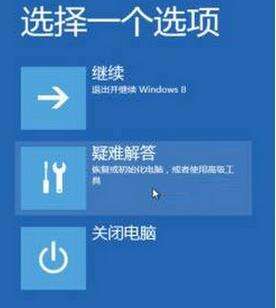Win10蓝屏提示BAD SYSTEM CONFIG INFO怎么办?蓝屏提示BAD SYSTEM CONFIG INFO的解决办法
系统教程导读
收集整理了【Win10蓝屏提示BAD SYSTEM CONFIG INFO怎么办?蓝屏提示BAD SYSTEM CONFIG INFO的解决办法】操作系统教程,小编现在分享给大家,供广大互联网技能从业者学习和参考。文章包含828字,纯文字阅读大概需要2分钟。
系统教程内容图文
问题状况:
电脑无限重启、无法进入安全模式、无法使用自动修复、恢复系统失效、系统还原失效。
方法一:重装(微软官方推荐方法)
使用一个容量大于 8G 的 U 盘,使用其他正常的电脑通过下方链接下载媒体创建工具,使用媒体创建工具创建 Windows 10 U 盘安装介质。
将故障的电脑通过 BIOS 调整为 U 盘启动,插入介质 U 盘,尝试重新安装 Windows 10,看一下能否解决此问题。
进入疑问解答–》高级选项–》命令
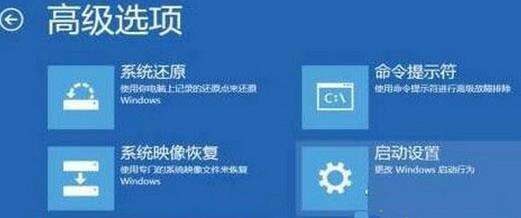
完整的命令如下:
【 c:】
【 cd WindowsSystem32ConfigRegBack】
【 dir】
【 cp DEFAULTc: WindowsSystem32Config】
Yes
【 cp SAM c: WindowsSystem32Config】
Yes
【 cp SECURITY c: WindowsSystem32Config】
Yes
【 cp SOFTWARE c: WindowsSystem32Config】
Yes
【 cp SYSTEM c: WindowsSystem32Config】
Yes
命令输入说明
切换c盘
【 c:】
进入config文件目录
【 cd WindowsSystem32ConfigRegBack】
查看当前的所有文件(一般是5个)命令如:
【 dir】
把RegBack的所有文件都复制粘贴到 WindowsSystem32Config这个目录
cp 文件名 存放的文件目录 [注意命令之间参数的空格不能少]
例如:
cp xxx WindowsSystem32Config;
接着会提示是否覆盖 输入Yes;
一共有5个文件需要进行复制覆盖;
接着鼠标关闭。
方法三:通过PE修复文件
通过U盘PE系统进入WINDOWS SYSTEM32 CONFIG,将RegBack文件夹里的所有文件拷贝到CONFIG中,问题完美解决。
系统教程总结
以上是为您收集整理的【Win10蓝屏提示BAD SYSTEM CONFIG INFO怎么办?蓝屏提示BAD SYSTEM CONFIG INFO的解决办法】操作系统教程的全部内容,希望文章能够帮你了解操作系统教程Win10蓝屏提示BAD SYSTEM CONFIG INFO怎么办?蓝屏提示BAD SYSTEM CONFIG INFO的解决办法。
如果觉得操作系统教程内容还不错,欢迎将网站推荐给好友。
自学咖网 » Win10蓝屏提示BAD SYSTEM CONFIG INFO怎么办?蓝屏提示BAD SYSTEM CONFIG INFO的解决办法